Diez trucos que encierra Facebook
En los últimos años las redes sociales se han convertido en una de las actividades en las que más gastamos el tiempo libre, aún así, la mayoría de personas que las utilizan desconocen todo el potencial que ofrecen. Facebook, como rey de estas aplicaciones con casi 1.000 millones de usuarios, es la herramienta social que más posibilidades brinda, pero entre sus continuas actualizaciones es normal que uno llegue a no observar las nuevas funciones y opciones que esconde. Por ello y porque navegar entre todos los ajustes puede llegar a abrumar, desde Noticias Cuatro te revelamos aquellos trucos "escondidos" que pueden resolver los problemas que ves en tu Facebook y mejorar sustancialmente tu cuenta.
1.Cómo realizar una copia de todo lo que has compartido
Para algunas personas Facebook es una extensión de su brazo. Con el móvil en la mano en todo el momento y compartiendo todo lo que les ocurre es normal que quieran guardar todo lo que han publicado. Si eres una de esas personas, tranquilo, desde la aplicación te ofrecen la posibilidad de realizar un copia para guardar todo lo que tienes en el perfil. Para ello, tendrás que acceder a la configuración general de tu cuenta e ir a la pestaña "Descarga una copia de tu información", de esta forma se generará un archivo que agrupa todo lo que has compartido en Facebook: publicaciones, fotos y vídeos, mensajes y conversaciones de chat, lo publicado en la pestaña de "Información" e incluso aquellos datos que no están disponibles al iniciar la cuenta como los anuncios al que entrasté las direcciones IP registradas al entrar en la sesión.
2.Cómo ver los mensajes que te envían desconocidos
Facebook es la red social más utilizada por los habitantes de la Tierra. Un sinfín de usuarios se esparcen por todos los continentes y es usual que a lo largo de los años personas desconocidas se pongan en contacto contigo. Si esto llega a ocurrir, debes saber que los mensajes que recibas de gente, que no se encuentra dentro de tu grupo de amigos, no irán a parar a la bandeja de entrada habitual. Esto es debido a que existe otro servidor al que van todos estos avisos. Para entrar ahí debes pinchar en el icono de mensajes para después hacer clic en la pestaña de "Otros". Al entrar descubrirás mensajes que hasta ahora no habías visto, de personas que seguramente no conoces o que son simplementes conocidos.
3.Cómo comprobar cómo las personas ven tu perfil
Subes una publicación, foto o vídeo y estás tan pendiente de la forma en la que la compartes que deseas saber cómo se ve tu perfil desde fuera. Ahora es fácil saberlo, ya que Facebook ofrece una opción desde tu propia cuenta. Para ello, tendrás que dar clic al botón "..." que aparece en la parte inferior derecha de tu foto de portada. Al pulsar en él, éste se ampliará convirtiéndose en un menú con varias opciones, entonces deberás seleccionar la pestaña "Ver cómo" para después decidir desde qué punto de vista quieres observar tu perfil.
La aplicación te permite ver tu biografía desde la visión de un usuario que no sea tu amigo, así podrás comprobar a qué tipo de información puede acceder el público en general, o te permite al seleccionar "Ver como alguien en concreto" y escribir un nombre de un amigo comprobar cómo esa persona ve tu perfil.
4.Cómo elegir qué ver y qué no ver en tu Facebook
Hace unos meses la aplicación estrella de las redes sociales comunicó que estaban trabajando para mejorar los filtros de la pestaña de noticias. De este modo informó que crearían una nueva función que permitiría escoger tanto el tipo cómo el orden de aparición de las informaciones que salen en el Timeline o Listado de Noticias (News feed). La novedosa opción ya está en funcionamiento en algunos dispositivos IOS de Apple y se prevé que durante los próximos meses salga para Android y ordenadores.
Si tienes la suerte de ser uno de los afortunados en poder personalizar tus noticias, lo que debes hacer es bastante sencillo. Con tu iPhone pincha en el símbolo de las tres rayas horizontales que se encuentra en la esquina inferior derecha. Selecciona "Preferencias de noticias" y ahí encontrarás las ya conocidas opciones "Dejar de seguir a personas y ocultar sus publicaciones" y "Volver a conectarte con personas a las que dejaste de seguir", además de una nueva pestaña: "Priorizar a quién ver primero". Si accedes a ella podrás personalizar y elegir a qué amigos, páginas o publicaciones quieres ver en primer lugar.
5. Cómo comprobar quiénes pueden ver las fotos en las que estás etiquetado
La mayoría de usuarios de Facebook saben cómo gestionar la privacidad de las fotos que publican. De esta forma se escoge quiénes pueden ver tus fotos y quiénes no, pero si estas fotos no son publicadas por ti, sino por un amigo, conocer las personas que pueden observarlas es más complicado. Para saber si la foto en la que te han etiquetado tiene como ajuste de privacidad Público o Amigos de amigos, la aplicación pone a tu disposición una herramienta en cada fotografía que te permitirá saber quienes pueden verla. Para comprobarlo solo tienes que pinchar en el símbolo triangular que se encuentra en la parte superior derecha para después seleccionar "Registro de actividad", "Fotos" y por último "Fotos en las que apareces".
6. Cómo desactivar los avisos de lecturas del mensaje
Para este truco será necesario la presencia de ayuda "externa", ya que Facebook no ofrece ninguna opción de desactivar la notificación de lectura de los mensajes. Y es que la aplicación informa a tus contactos cuando has leído sus comentarios a través de un "Visto" al que le acompaña la hora exacta en la que abriste la conversación. Esto puede llegar a ser molesto e invadir la intimidad y privacidad del usuario que puede llegar a sentirse agobiado, por ello son muchas las personas que han buscado ayuda en aplicaciones externas. Facebook Hide Seen o Chat Undetected son las más conocidas, la primera que es gratuita solo funciona con el navegador Chrome y la segunda, que también es gratuita, funciona con Chrome, Firefox, Internet Explorer y Safari.
7. El ajedrez secreto dentro del chat de Facebook
Hay internautas que dicen que está desde hace tiempo, pero ha sido en los últimos meses cuando se ha empezado a conocer que en el messenger de la aplicación, a través de códigos se puede jugar una partida de ajedrez de forma gratuita. Para ello, sólo se tiene que conocer la nomenclatura informatica para mover las piezas: Siembre se debe usar el comando "@fbchess" en combinación con otra letra, la cúal estará asociada a una pieza del juego. De este modo, la letra K es el rey, la Q es la reina, la N es el caballo, la R es la torre, la B es el alfil y la P el peón.
Posteriormente, si se quiere realizar un movimiento por ejemplo de la Reina que está situada en la columna d a la casilla G5, habrá que escribir @fbchess Qcg5, prestando mucha atención a las mayúsculas y minúsculas, ya que el juego las distingue. Pero movimientos más complicados como comer otra pieza o para conocer las estadísticas del adversario, pedir tablas o elegir el color de las piezas tiene comandos especiales que se pueden conocer al pinchar en @fbchess help.
8. Elegir un heredero
La aplicación ha pensando en todo, hasta si tristemente falleces. Y es que Facebook abre la posibilidad de que los usuarios elijan la persona a quien legar su cuenta si mueren repentinamente. Para ello hay que navegar hasta la pestaña de "Seguridad" y seleccionar "Contacto de legado". De esta forma el usuario que reciba este "honor" podrá administrar libremente la cuenta, pudiendo aceptar nuevas peticiones de amistad, cambiar la imagen de portada o simplemente clausurar la cuenta.
9. Invitar a todos los amigos a que hagan "Me Gusta" con un solo click
Facebook no solo sirve para entablar amistad con multitud de personas, sino que puede ser una herramienta esencial en el marketing de empresas o negocios. Por este motivo, o por otros muchos, se crean páginas de un tema concreto cuyos creadores buscan llegar al mayor número de usuarios. Para poder invitar a todos los amigos con un solo click, el primer paso que hay que seguir es entrar en Facebook a través del navegador Chrome, posteriormente seleccionar la pestaña "Invitar a Amigos" para inmediatamente después pulsar el F12 y cuando se inicie la consola de comandos escribir esto:
var inputs = document.getElementsByClassName(‘uiButton _1sm’); for(var i=0; i
10. Actualizar nuestro estado "en blanco"
Facebook siempre quiere que publiquemos algo de lo que hacemos o de lo que nos ocurre, sin embargo en ciertas ocasiones no tenemos el ánimo para compartir con el mundo nuestros sentimientos u opiniones. Por este motivo, habrá personas que a la hora de actualizar su estado no querrán poner nada y lo dejen en blanco, ya que la ausencia de palabras también puede ser un mensaje. Si eres alguna de esas personas te habrás dado cuenta de que al intentarlo, la aplicación manda un mensaje que lo impide y te insta a escribir algo o subir una foto. Aunque parece que no hay otra salida que publicar algo, hay una forma de engañar el sistema, solo habrá que escribir: "@[3:3: ]" y tu estado se actualizará en blanco.
0